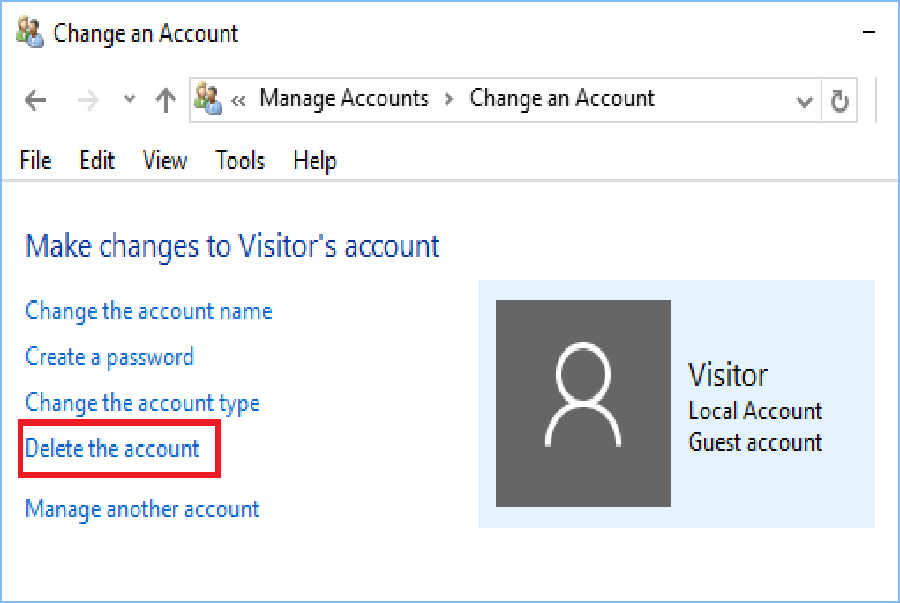
Tóm Tắt
Xóa tài khoản User trong Windows 10
Windows 10 giúp tạo Tài khoản Local User thực sự thuận tiện, được cho phép hai hoặc nhiều người sử dụng một máy tính có thông tin đăng nhập, tệp, ứng dụng và thiết lập của riêng họ .
Tương tự, có thể dễ dàng Xóa Tài khoản User trong Windows 10, nếu bạn không còn sử dụng Tài khoản User.
Xóa Tài khoản User sẽ xóa vĩnh viễn Tài khoản User khỏi máy tính của bạn, cùng với tổng thể các Tệp được link với Người dùng và bạn sẽ không hề đăng nhập vào Tài khoản User được nữa .
Tùy chọn khác là Xóa Hồ sơ Người dùng, thao tác này cũng xóa toàn bộ các Tệp được link với Người dùng, nhưng để lại Tài khoản User trống mà bạn hoàn toàn có thể Đăng nhập và sử dụng lại .
Ghi chú: Để Xóa Tài khoản User, bạn cần đăng nhập vào Tài khoản Quản trị viên hoặc Tài khoản User có đặc quyền Quản trị viên.
1. Xóa tài khoản người dùng và tệp người dùng
Cách dễ nhất để Xóa Tài khoản Local User trong Windows 10 là sử dụng Ứng dụng Cài đặt trên máy tính của bạn .
1. Nhấp vào nút Start và sau đó nhấp vào biểu tượng Settings

2. Trên màn hình Settings, nhấp vào tab Accounts.

3. Trên màn hình Accounts, hãy nhấp vào Family and other users trong khung bên trái. Trong ngăn bên phải, chọn tài khoản users mà bạn muốn xóa và nhấp vào Remove.

4. Trên cửa sổ bật lên xác nhận, hãy nhấp vào nút Delete Account và dữ liệu để xác nhận.

Như đã đề cập ở trên, Tài khoản User sẽ bị xóa vĩnh viễn khỏi máy tính của bạn, cùng với tất cả các Tệp và Cài đặt được liên kết với Tài khoản User.
2. Xóa tài khoản User và lưu tệp người dùng vào máy tính để bàn
Windows 10 tự động cung cấp tùy chọn lưu Tệp của Người dùng khi bạn cố gắng xóa Tài khoản User khỏi Control Panel.
1. Nhấp chuột phải vào nút Start và nhấp vào Run.
2. Trong cửa sổ Run Command, gõ Control Panel và nhấp vào OK.

3. Trên màn hình Control Panel, hãy đảm bảo rằng bạn đang ở Category và nhấp vào User Accounts.

4. Trên màn hình User Accounts, nhấp vào liên kết Remove User Accounts.

5. Trên màn hình tiếp theo, chọn Tài khoản User mà bạn muốn xóa.

6. Nhấp vào liên kết Delete the Account

7. Trên trang Delete Account, nhấp vào nút Keep Files

Khi bạn nhấp vào Keep Files, Windows 10 sẽ tự động tạo một Thư mục có Tên người dùng trên màn hình của bạn và di chuyển tất cả các Tệp được liên kết với Người dùng này vào Thư mục.
Hy vọng bài viết đã giúp ích được cho bạn. Nếu bạn có bất kể vướng mắc nào, vui mắt cho Howtodesk biết bằng cách để lại phản hồi bên dưới. Đừng quên, nhấn Like và Chia sẻ nếu bạn thấy nội dung này có ích nhé .
Source: https://final-blade.com
Category: Kiến thức Internet